win10报错要禁用签名的处理方法:
1、按下win+Q,搜索:cmd ,在搜索结果中的命令提示符中单击右键,选择点击“命令提示符(管理员)”;
2、在CMD窗口中,输入bcdedit.exe/setnointegritycheckson 可以复制后在CDM窗口内右击选择粘贴,如图所示:
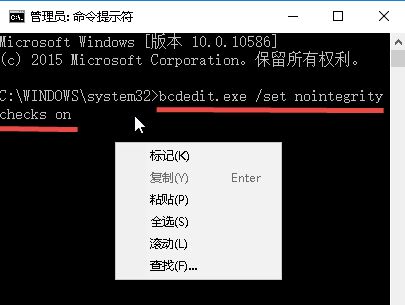
3、按回车键执行后提示成功就禁用了验证,如图所示:
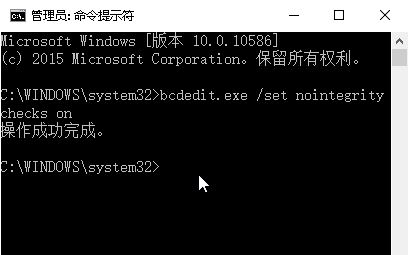
4、如果想再恢复验证驱动则在CMD中输入bcdedit.exe/setnointegritychecksoff按回车键执行即可,如图所示:
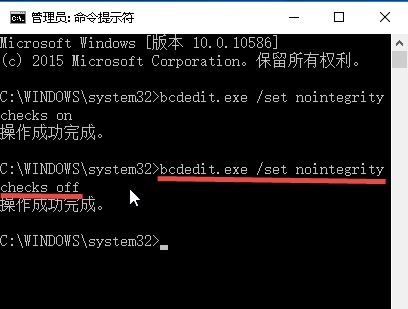
注意事项:命令提示符需要以管理员身份打开才可以运行上面的命令,不然会提示“无法打开启动配置数据存储。拒绝访问”。
以上便是飞飞系统给大家分享介绍的win10报错要禁用签名的方法,禁用后就能随意安装驱动了!
分享到: